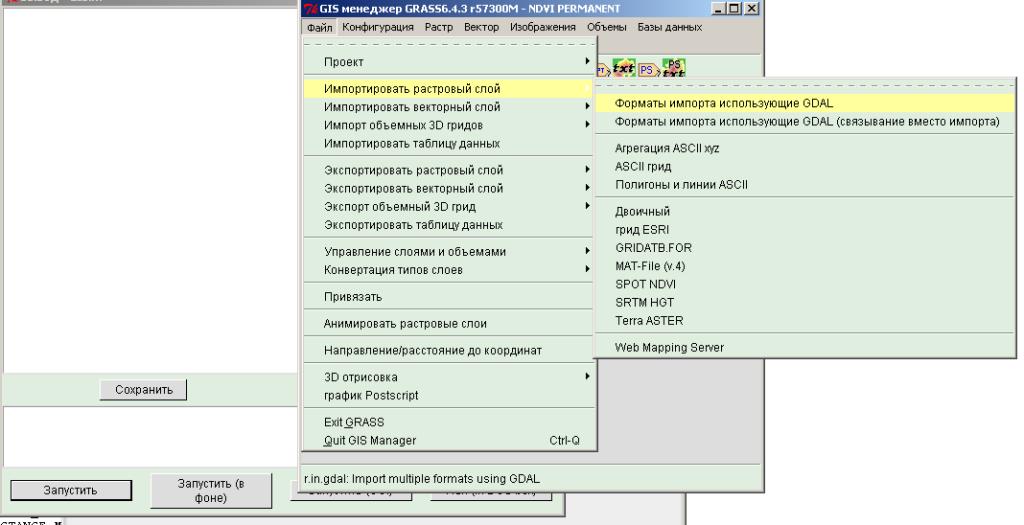Расчет NDVI в GRASS 6.4.3: различия между версиями
Нет описания правки |
Bolotoved (обсуждение | вклад) м (переименовал Расчет NDVI в GRASS 6.4.3. в Расчет NDVI в GRASS 6.4.3: Точка в конце не нужна точно) |
Версия от 09:17, 4 апреля 2014
Аннотация:в статье представлена инструкция по созданию проекта базы геоданных, области и набора данных в GRASS и расчету вегетационного индекса NDVI с помощью программы GRASS 6.4.3
GRASS (англ. Geographic Resources Analysis Support System — система для обработки географической информации. Аббревиатура складывается в английское слово grass — трава.) Геоинформационная система с открытым исходным кодом. Поддерживает большое количество форматов. Выпущены версии, работающие под многими операционными системами — Microsoft Windows, Apple Mac OS X, POSIX-совместимыми вообще и Linux в частности http://ru.wikipedia.org/wiki/GRASS_(%D0%93%D0%98%D0%A1).
Создание проекта в GRASS
Для того, чтоб начать любую работу в GRASS необходимо создать базу геоданных (DATABASE). На общем уровне база геоданных состоит из следующих частей [[1]]: DATABASE -- база геоданных (второе название -- каталог данных). Это обычный каталог, который может быть расположен в любом месте дерева каталогов на компьютере пользователя или сети. Здесь хранятся все области проектов (LOCATION). LOCATION -- область проекта или просто проект. Область проекта определяется системой координат и пространственным охватом. В проекте хранится вся информация об интересующей территории (карты), настройки подключений к БД и т.п. Проект не является замкнутой системой, его данные могут быть использованы в другом проекте. MAPSET -- набор карт (набор данных или просто набор). Набор представляет собой часть области проекта и может быть поделен на более мелкие логические части, например: по тематике ( набор топографических данных и/или набор данных ДЗЗ), пространственному охвату ( набор на всю территорию и набор на северо-западную часть области), пользователю-владельцу набора (набор пользователя user1 и набор пользователя user2). В любой области должен быть задан как минимум один набор, название которого -- PERMANENT. «N. B.!» При создании базы геоданных пользователь сам определяет место расположения базы, ее название, а также названия областей и наборов. Чтобы избежать проблем в дальнейшей работе следует помнить, что пути и названия не должны содержать:пробелы и символы, отличные от символов латинского алфавита.
Базу геоданных (database) можно создать через модуль GRASS в QGIS. Для этого, запускаем QGIS, открываем вкладку Модули и ставим галочку напротив GRASS, тем самым активируя его.

Теперь на панели инструментов появилась панель меню GRASS, выбираем на ней кнопку «Новый набор»
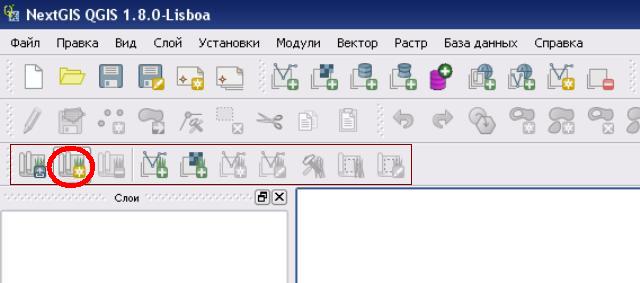
Создаем папку grassdata в удобном нам месте. Помним о том,что путь к ней не должен содержать символы отличные от латиницы!
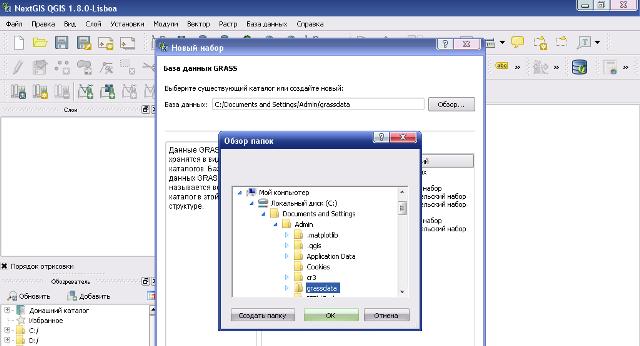
Далее вводим Имя района и выбираем системы координат с которыми планируем работать. Устанавливаем Регион GRASS, например Россия. Даём имя новому набору.Вот, что должно получится:
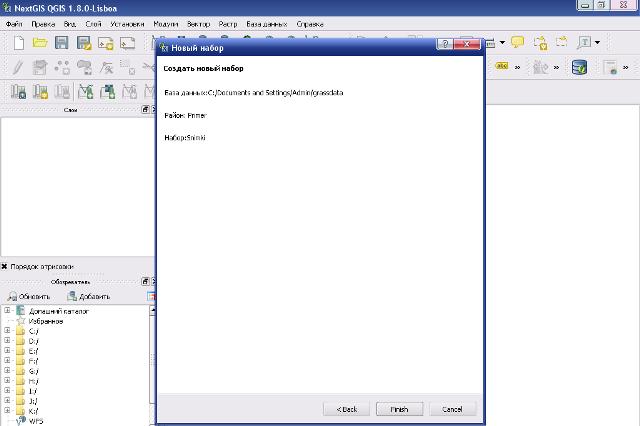
Запускаем Grass в его графической оболочке, через терминал Tc|Tk GUI,

получаем окно
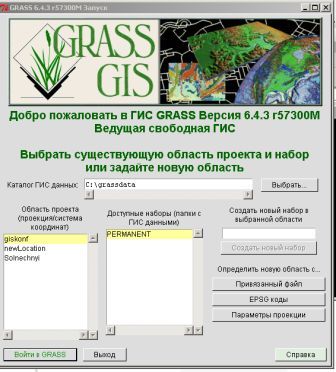
Теперь, можно проверить, что у нас получилось. Находим , созданную папку grassdata, открываем папку с названием района, в неё автоматически появилась папка Permanent. Теперь в QGIS панель инструментов стала активной и можно приступать к дальнейшей работе в этой же программе, либо через интерфейс GRASS.
Выбираем «Определить новую область» - «Привязанный файл»

нажимаем «Войти в GRASS», видим на экране три окна
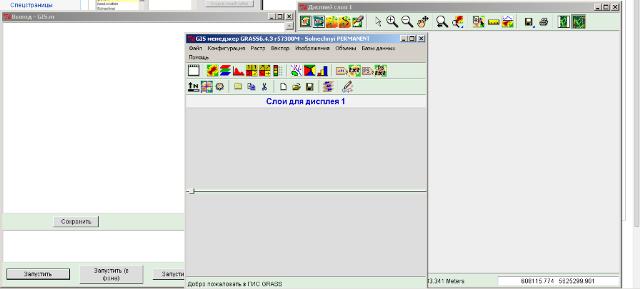
Импорт данных в проект
Для дальнейшей работы необходимо импортировать растровые слои. Для расчёта NDVI нам потребуются файлы с 3 и 4 каналом.
Задаём имя выходной растровой карты
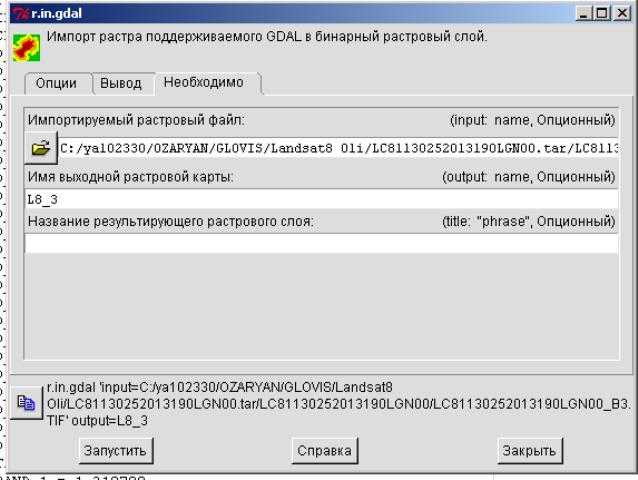
Нажимаем «Запустить». В окне «Вывод» видим сообщение
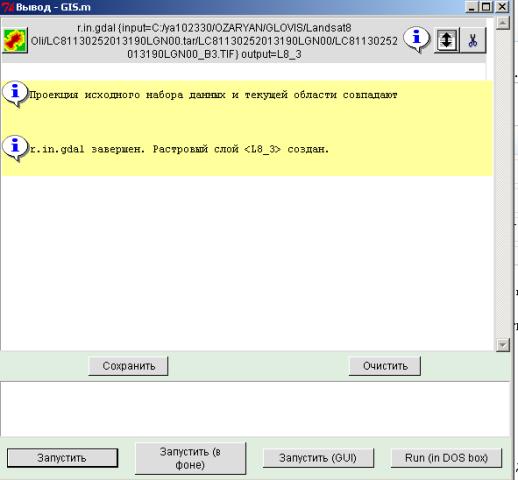
Повторяем операцию для создания слоя L8_4.
Расчет NDVI в GRASS
Расчёт NDVI производится по формуле (http://gis-lab.info/qa/ndvi.html)
где NIR - отражение в ближней инфракрасной области спектра RED - отражение в красной области спектра. В связи с тем, что при регистрации данных Landsat физические величины яркости каналов сжимаются в диапазон [1,255] (преобразование L→DN),необходимо провести радиометрическую коррекцию/ Исходные максимальные и минимальные значения яркостей приводятся в файле метаданных (MTL) к снимку:
LMAX_BAND3 (RADIANCE_MAXIMUM_BAND_3) = 705.61206 LMIN_BAND3(RADIANCE_MINIMUM_BAND_3) = -58.26967 LMAX_BAND4(RADIANCE_MAXIMUM_BAND_4) = 597.61023 LMIN_BAND3(RADIANCE_MINIMUM_BAND_4) = -49.35085
Обратное преобразование (DN→L) производится по формуле:
 Открываем калькулятор растров, в строки А и B добавляем слои L8_3 и L8_4. В формулу вставляем значения из метафайла, обозначаем имя выходного слоя, нажимаем Запустить.Если всё корректно выполнено,то в окне Вывод вы получите сообщение о том, что операция выполнена и создан новый слой.
Открываем калькулятор растров, в строки А и B добавляем слои L8_3 и L8_4. В формулу вставляем значения из метафайла, обозначаем имя выходного слоя, нажимаем Запустить.Если всё корректно выполнено,то в окне Вывод вы получите сообщение о том, что операция выполнена и создан новый слой.
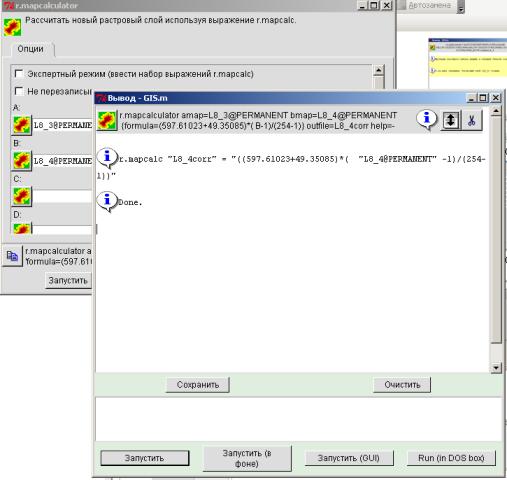
Повторяем операцию для второго слоя.
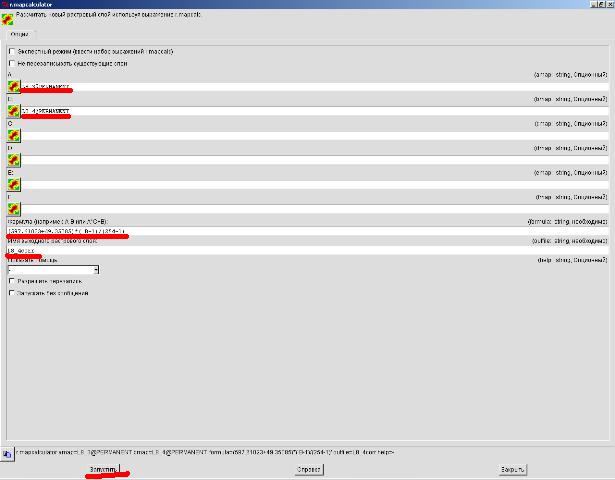
Теперь раcсчитываем NDVI. Для этого в калькулятор добавляем слои, созданные по результатам радиометрической коррекции, записываем формулу и новый слой L8_ndvi
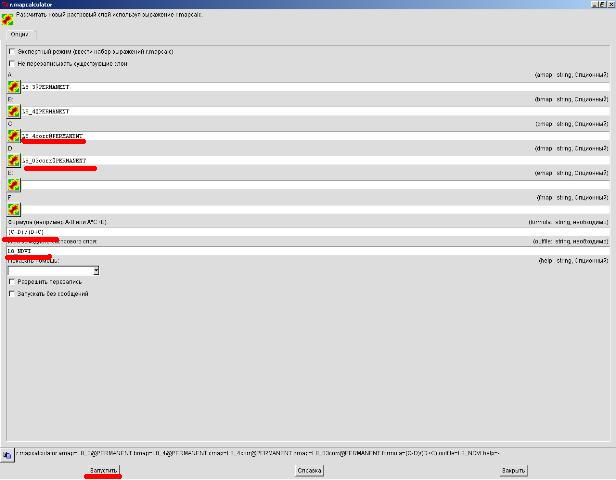
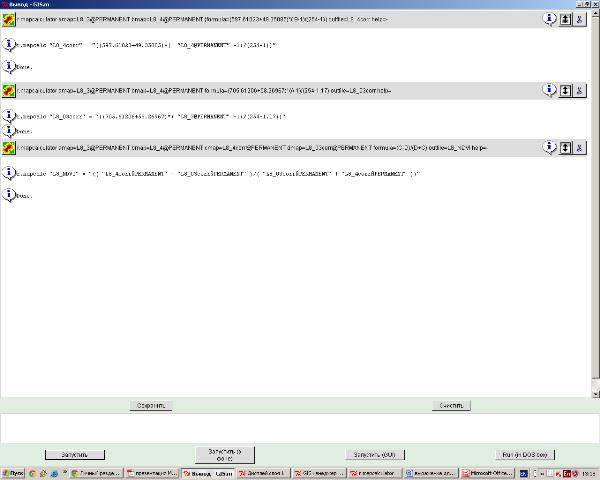
На этом расчет вегетационного индекса NDVI в программе GRASS окончен.
При написании статьи были использованы следующие материалы: 1. Знакомство с ГИС GRASS Колесов Д. А., Мурый А. А.http://gisconf.ru/talks/lect17-kolesov-grass.pdf 2. NDVI - [теория] и практика http://gis-lab.info/qa/ndvi.html 4. Структура базы геоданных ГИС GRASS и способы ее создания http://wiki.gis-lab.info/w/%D0%A1%D1%82%D1%80%D1%83%D0%BA%D1%82%D1%83%D1%80%D0%B0_%D0%B1%D0%B0%D0%B7%D1%8B_%D0%B3%D0%B5%D0%BE%D0%B4%D0%B0%D0%BD%D0%BD%D1%8B%D1%85_%D0%93%D0%98%D0%A1_GRASS_%D0%B8_%D1%81%D0%BF%D0%BE%D1%81%D0%BE%D0%B1%D1%8B_%D0%B5%D0%B5_%D1%81%D0%BE%D0%B7%D0%B4%D0%B0%D0%BD%D0%B8%D1%8F 5.http://ru.wikipedia.org/wiki/GRASS_(%D0%93%D0%98%D0%A1)